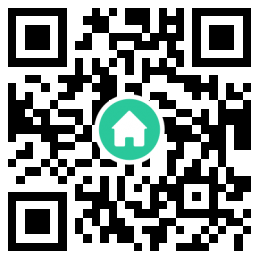企业资讯
免费送1000赞的网站 - 快手买十个赞
自助下单地址(拼多多砍价,ks/qq/dy赞等业务):点我进入
苹果电脑默认安装的是苹果Mac系统mac双系统的windows可以更新吗,但是有些用户想要使用Windows系统,却不知道苹果电脑能不能安装Windows系统。 答案是肯定的。 BootCamp助手是苹果系统内置的,可以让苹果电脑安装Windows。 系统,接下来就为大家带来苹果电脑安装windows系统的方法。
用户须知:2014年之前机型如需U盘制作启动盘,2014年之后机型支持Windows双系统直接安装,无需U盘。 本文介绍的是新款macbook,不需要U盘。
2014年以前的老机型(需要U盘):如何在苹果mac笔记本上安装win10双系统
一、安装环境及系统下载
1.MacBook 2015版
2.系统为OS X EI Capitan 10.11.6
3、提前下载win10系统原版iso镜像下载:win10 iso原版镜像下载地址
二、苹果电脑安装windows系统步骤如下
1、以苹果笔记本为例,点击桌面上方的【前往】-【实用工具】;
2、在实用工具中打开【训练营助手】;
3.打开Boot Camp Assistant,点击右下角继续;
4、对于ISO镜像,点击【选择】选择windows10 iso文件的位置。 windows10原版iso镜像必须提前下载。 选择后,点击打开;
5、接下来是分区,给windows系统分配一个分区。 用鼠标拖动中间的小圆点来划分两个分区的大小。 一般需要30G以上,具体要看你硬盘的大小。 分区完成后,点击安装;
6、此时Boot Camp助手会下载windows支持软件,进行磁盘分区操作。 预计时间可能为15-20分钟;
7、正在存储Windows支持软件,等待进度条完成;
8、之后会开始进入windows安装程序;
9、安装语言、时间、键盘一般不需要更改,点击下一步;
10.在密钥端,点击【我没有产品密钥】;
11、选择要安装的Windows 10版本,专业版或家庭版,选择好后点击下一步;
12、选择【BOOTCAMP】分区,记住它的分区号是分区5,点击【格式化】;
13、格式化后,继续选择这个分区5,点击下一步;
14、开始安装windows10系统,稍等;
15、安装一段时间后安装完成,可以选择自定义或者使用快捷设置;
16、进入Windows 10系统后,不要急于使用。 首先安装驱动,点击左下角的资源管理器图标;
17、打开后mac双系统的windows可以更新吗,点击箭头输入盘符;
18、找到BootCamp文件夹,双击打开;
19、运行Setup,打开Boot Camp安装程序,进行驱动安装;
20、驱动安装完成后,点击是立即重启系统,至此苹果电脑Windows系统安装完成。
以上就是苹果电脑能否安装windows系统的详细内容。 我们可以使用苹果自带的工具安装windows和苹果双系统。